วิธีขายเพลงออนไลน์ใน WordPress (ทีละขั้นตอน)
เผยแพร่แล้ว: 2023-03-02เมื่อเร็ว ๆ นี้หนึ่งในผู้อ่านของเราถามว่าเป็นไปได้ไหมที่จะขายเพลงออนไลน์ใน WordPress?
คำตอบคือใช่ ไม่ว่าคุณจะขายเพลงของคุณเองหรือสร้างร้านเพลงออนไลน์ คุณสามารถทำได้ง่ายๆ ใน WordPress การขายเพลงออนไลน์เป็นวิธีที่ยอดเยี่ยมในการสร้างรายได้โดยไม่ต้องเสียค่าขนส่งหรือค่าผลิตที่สูง นอกจากนี้ยังเป็นวิธีที่ง่ายในการโปรโมตวงดนตรีหรือเพลงของคุณเอง ตลอดจนขยายฐานแฟนคลับของคุณ
ในบทความนี้ เราจะแสดงวิธีขายเพลงออนไลน์ใน WordPress อย่างง่าย ๆ ทีละขั้นตอน
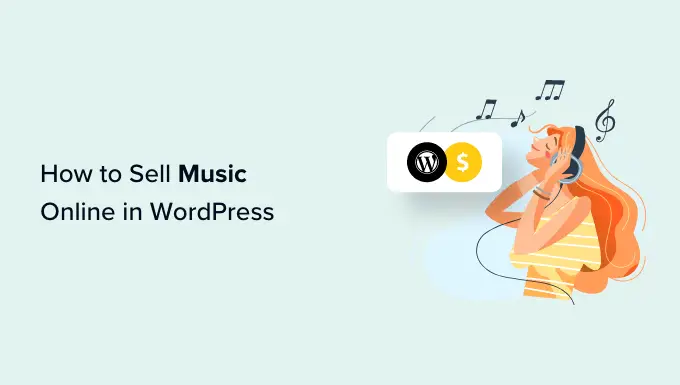
วิธีขายเพลงออนไลน์ใน WordPress
วิธีที่ง่ายที่สุดในการขายเพลงออนไลน์คือการใช้ Easy Digital Downloads Easy Digital Downloads เป็นปลั๊กอิน WordPress อีคอมเมิร์ซที่ดีที่สุดที่ออกแบบมาเพื่อขายผลิตภัณฑ์ดิจิทัลรวมถึงเพลงโดยเฉพาะ
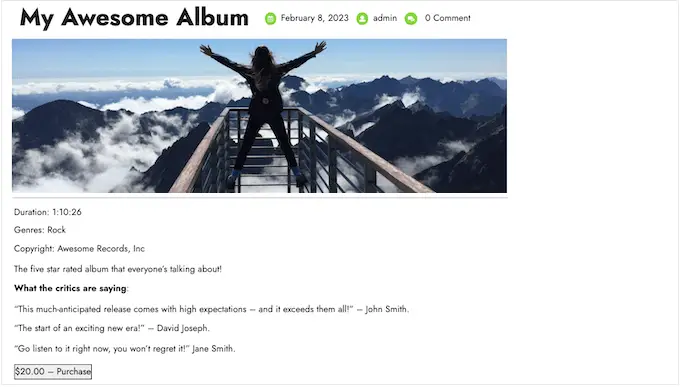
Easy Digital Downloads แตกต่างจากปลั๊กอินอีคอมเมิร์ซทั่วไป เช่น WooCommerce สร้างขึ้นโดยเฉพาะพร้อมคุณสมบัติที่คุณต้องการเพื่อโปรโมต ขาย และเผยแพร่เพลงดิจิทัลออนไลน์
ด้วยวิธีนี้ คุณไม่ต้องเสียเวลาในการกำหนดค่าคุณลักษณะที่ไม่จำเป็นสำหรับการขายสินค้าดิจิทัล เช่น การตั้งค่าการจัดส่งและการจัดการสินค้าคงคลัง
จากที่กล่าวมา เรามาดูกันว่าคุณสามารถขายเพลงออนไลน์ใน WordPress ได้อย่างไร
หมายเหตุ: หากคุณต้องการขายสำเนาเพลงของคุณที่จับต้องได้ เช่น แผ่นเสียงไวนิลหรือซีดี โปรดดูคำแนะนำของเราเกี่ยวกับวิธีตั้งค่าร้านค้าออนไลน์
ก่อนที่คุณจะเริ่มต้น
ก่อนที่คุณจะเริ่มขายเพลงออนไลน์ได้ สิ่งสำคัญคือคุณต้องตั้งค่าเว็บไซต์ WordPress เรียบร้อยแล้ว
สำหรับสิ่งนี้ คุณจะต้องมีชื่อโดเมนและ WordPress โฮสติ้ง
เราแนะนำให้ใช้โฮสติ้ง EDD ของ SiteGround เนื่องจากติดตั้ง Easy Digital Downloads ไว้ล่วงหน้า
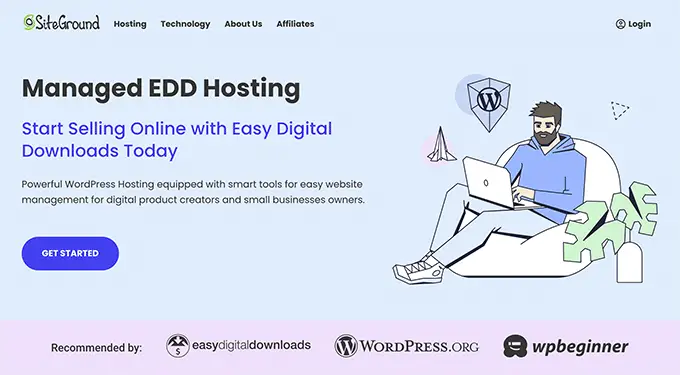
แต่คุณสามารถใช้ผู้ให้บริการโฮสติ้ง WordPress รายอื่นและทำตามคำแนะนำด้านล่าง
ขั้นตอนที่ 1 การตั้งค่าปลั๊กอินอีคอมเมิร์ซของคุณ
สิ่งแรกที่คุณต้องทำคือติดตั้งและเปิดใช้งานปลั๊กอิน Easy Digital Downloads สำหรับคำแนะนำโดยละเอียด โปรดดูคำแนะนำของเราเกี่ยวกับวิธีติดตั้งปลั๊กอิน WordPress

เมื่อเปิดใช้งาน ตรงไปที่ ดาวน์โหลด » การตั้งค่า ในแดชบอร์ด WordPress
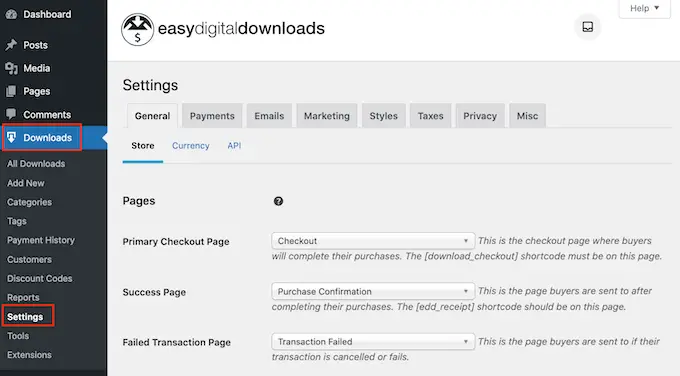
แม้ว่าคุณจะขายเพลง คุณก็ยังต้องตั้งค่าที่ตั้งร้านของคุณ วิธีนี้ช่วยให้ Easy Digital Downloads กรอกข้อมูลบางช่องในแบบฟอร์มการสั่งซื้อโดยอัตโนมัติ ซึ่งจะทำให้แฟนๆ ซื้อเพลงของคุณได้ง่ายขึ้น Easy Digital Downloads จะใช้ข้อมูลนี้เพื่อคำนวณภาษีการขาย
หากต้องการเพิ่มตำแหน่งของคุณ เพียงเปิดเมนูแบบเลื่อนลง 'ประเทศธุรกิจ' จากนั้นคุณสามารถเลือกที่ตั้งธุรกิจของคุณ
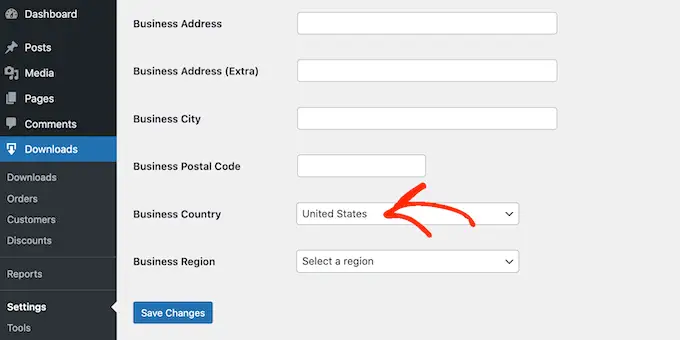
จากนั้น เปิดเมนูแบบเลื่อนลง 'ภูมิภาคธุรกิจ' และเลือกรัฐหรือจังหวัดที่ร้านค้าของคุณเปิดดำเนินการ
หลังจากทำการเปลี่ยนแปลงเหล่านี้แล้ว ให้คลิกบันทึกการเปลี่ยนแปลงเพื่อจัดเก็บการตั้งค่าของคุณ
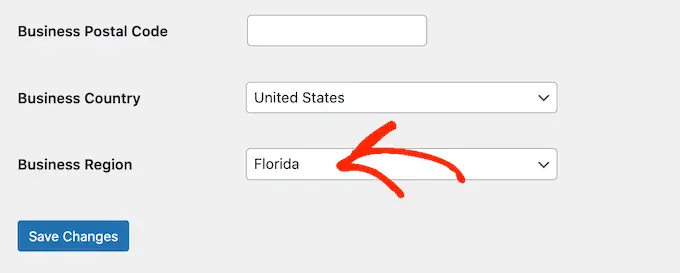
ขั้นตอนที่ 2 การเพิ่มเกตเวย์การชำระเงินไปยังร้านเพลงของคุณ
เมื่อขายเพลงออนไลน์ คุณจะต้องมีวิธีรับชำระเงินด้วยบัตรเครดิตใน WordPress
ตามค่าเริ่มต้น Easy Digital Downloads รองรับเกตเวย์การชำระเงินยอดนิยม เช่น Stripe, PayPal และ Amazon Payments
เคล็ดลับสำหรับมือโปร: ต้องการใช้เกตเวย์การชำระเงินอื่นแทนหรือไม่ คุณสามารถเพิ่มตัวเลือกการชำระเงินเพิ่มเติมได้โดยใช้ส่วนขยาย Easy Digital Download
หากต้องการเพิ่มเกตเวย์การชำระเงินในเว็บไซต์ของคุณ ให้คลิกแท็บ 'การชำระเงิน' จากนั้นตรวจสอบให้แน่ใจว่าได้เลือกแท็บ 'ทั่วไป'
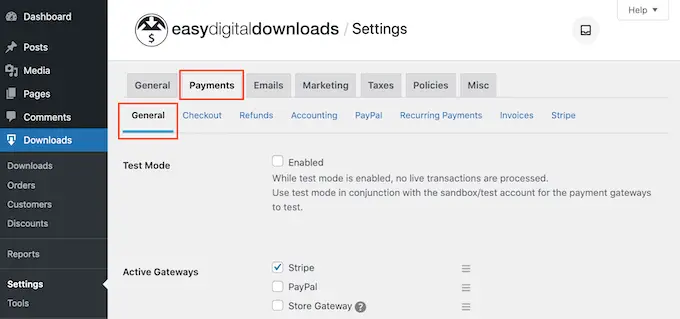
ในส่วน Active Gateway ให้ทำเครื่องหมายที่ช่องถัดจากแต่ละเกตเวย์ที่คุณต้องการใช้บนเว็บไซต์ WordPress ของคุณ
หากคุณตรวจสอบวิธีการชำระเงินมากกว่าหนึ่งวิธี คุณจะต้องเลือกเกตเวย์เริ่มต้น ซึ่งจะถูกเลือกโดยอัตโนมัติเมื่อผู้เยี่ยมชมมาถึงที่จุดชำระเงิน
ในการตัดสินใจนี้ เพียงเปิดเมนูแบบเลื่อนลง 'เกตเวย์เริ่มต้น' และเลือกวิธีการชำระเงินที่คุณต้องการใช้ คุณสามารถใช้เกตเวย์ใดก็ได้ที่คุณต้องการ แต่ Stripe สามารถรับบัตรเครดิตได้ เช่นเดียวกับ Apple Pay และ Google Pay ด้วยเหตุนี้ เราขอแนะนำให้ใช้ Stripe เป็นเกตเวย์เริ่มต้นของคุณ
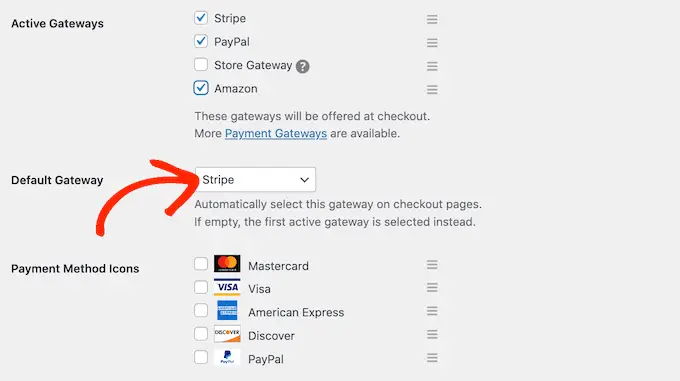
หลังจากเลือกเกตเวย์การชำระเงินอย่างน้อยหนึ่งรายการ ให้คลิกที่ปุ่ม 'บันทึกการเปลี่ยนแปลง' ตอนนี้คุณจะสามารถเข้าถึงแท็บใหม่ที่คุณสามารถกำหนดค่าเกตเวย์การชำระเงินแต่ละรายการได้
ขั้นตอนจะแตกต่างกันไปขึ้นอยู่กับเกตเวย์ที่คุณใช้ แต่ Easy Digital Downloads จะแนะนำคุณตลอดกระบวนการ
ลองใช้ Stripe เป็นตัวอย่าง
หากต้องการตั้งค่า Stripe เพียงเลือกแท็บ 'Stripe' จากนั้นคลิกที่ 'Connect with Stripe'
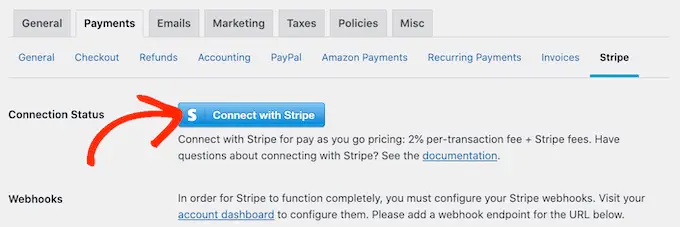
ซึ่งจะเปิดตัววิซาร์ดการตั้งค่าที่จะแนะนำคุณตลอดขั้นตอนการกำหนดค่า Stripe เป็นเกตเวย์การชำระเงินของคุณ
หากคุณใช้เกตเวย์การชำระเงินหลายช่องทาง คุณจะต้องทำตามขั้นตอนเหล่านี้ซ้ำเพื่อตั้งค่าแต่ละเกตเวย์แยกกัน
ตามค่าเริ่มต้น Easy Digital Downloads จะแสดงราคาทั้งหมดของคุณเป็นดอลลาร์สหรัฐ เมื่อคุณตั้งค่าเกตเวย์การชำระเงินแล้ว คุณอาจต้องการเปลี่ยนสกุลเงินที่ใช้บนเว็บไซต์ของคุณ
หากต้องการแสดงราคาของคุณในสกุลเงินอื่นที่ไม่ใช่ดอลลาร์สหรัฐ เพียงคลิกที่แท็บ 'ทั่วไป' จากนั้น เลือก 'สกุลเงิน'
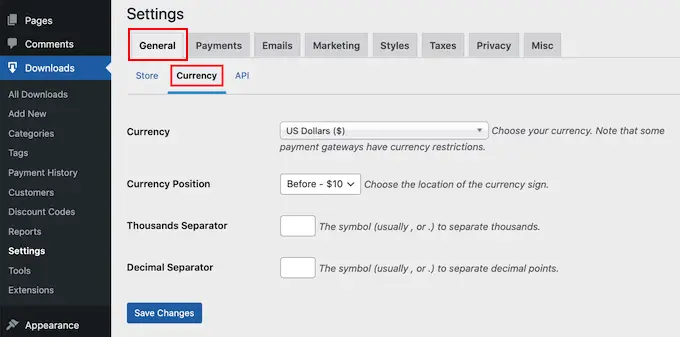
ถัดไป เปิดเมนูแบบเลื่อนลง 'สกุลเงิน' ตอนนี้คุณสามารถเลือกสกุลเงินที่คุณต้องการใช้ในร้านค้าเพลงออนไลน์ของคุณได้แล้ว
โปรดทราบว่าเกตเวย์การชำระเงินบางแห่งอาจไม่ยอมรับทุกสกุลเงิน หากคุณไม่แน่ใจ คุณสามารถตรวจสอบเว็บไซต์ของเกตเวย์การชำระเงินที่คุณเลือกได้ตลอดเวลา ส่วนใหญ่มีรายการสกุลเงินทั้งหมดที่รองรับ
เมื่อเสร็จแล้ว ให้คลิกที่ 'บันทึกการเปลี่ยนแปลง' เพื่อจัดเก็บการตั้งค่าของคุณ
ขั้นตอนที่ 3 เปลี่ยนไฟล์เพลงของคุณ เป็นผลิตภัณฑ์ที่ดาวน์โหลดได้
เมื่อคุณตั้งค่าเกตเวย์การชำระเงินแล้ว คุณก็พร้อมที่จะเริ่มเพิ่มเพลงลงในร้านค้าออนไลน์ของคุณ ด้วย Easy Digital Downloads คุณสามารถเพิ่มขายเพลงเดียวหรือเพิ่มไฟล์หลายไฟล์ลงในผลิตภัณฑ์ดิจิทัลเดียวกันได้ เหมาะสำหรับการขาย EP, อัลบั้ม, การรวมเพลง และผลิตภัณฑ์อื่นๆ ที่มีไฟล์เสียงแยกกันหลายไฟล์
สร้างผลิตภัณฑ์ดิจิทัลใหม่
หากต้องการสร้างผลิตภัณฑ์ดิจิทัล เพียงเลือก 'ดาวน์โหลด' จากเมนูด้านซ้ายมือ จากนั้นคลิกที่ปุ่มเพิ่มใหม่
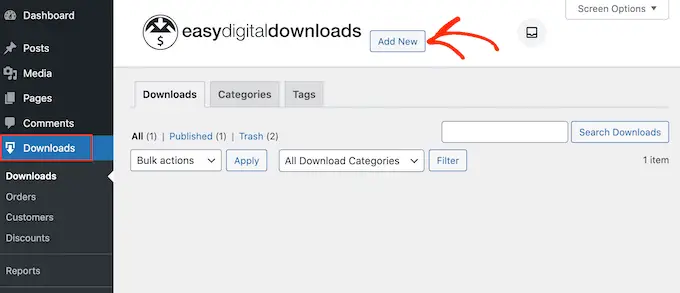
ตอนนี้คุณสามารถพิมพ์ชื่อสำหรับผลิตภัณฑ์ ซึ่งจะแสดงในหน้าของผลิตภัณฑ์ ดังนั้นโดยทั่วไปคุณจะต้องใช้สิ่งที่สื่อความหมาย เช่น ชื่ออัลบั้มหรือซิงเกิล
ถัดไป พิมพ์คำอธิบายที่จะปรากฏในหน้าผลิตภัณฑ์
สิ่งนี้ควรให้ข้อมูลทั้งหมดที่จำเป็นแก่ผู้ซื้อในการตัดสินใจว่าผลิตภัณฑ์นั้นเหมาะสมกับพวกเขาหรือไม่ ตัวอย่างเช่น คุณอาจรวมประเภท ระยะเวลา และรายการแทร็ก คุณยังอาจต้องการแสดงบทวิจารณ์ของลูกค้า คำพูดจากนักวิจารณ์เพลง หรือระดับดาว

เพิ่มหมวดหมู่และแท็ก
หากคุณวางแผนที่จะขายเพลงจากศิลปินต่างๆ มากมาย หมวดหมู่และแท็กสามารถช่วยให้ผู้ซื้อพบสิ่งที่ต้องการได้
หมวดหมู่ที่เป็นประโยชน์และสื่อความหมายสามารถกระตุ้นให้ผู้ซื้อสำรวจศิลปินและแนวเพลงที่เกี่ยวข้อง ซึ่งจะทำให้คุณมียอดขายเพิ่มขึ้น คุณอาจใช้ความคิดสร้างสรรค์และเพิ่มแท็กสำหรับลักษณะต่างๆ เช่น อารมณ์ อิทธิพล หรือกิจกรรม ดังที่คุณเห็นในภาพต่อไปนี้
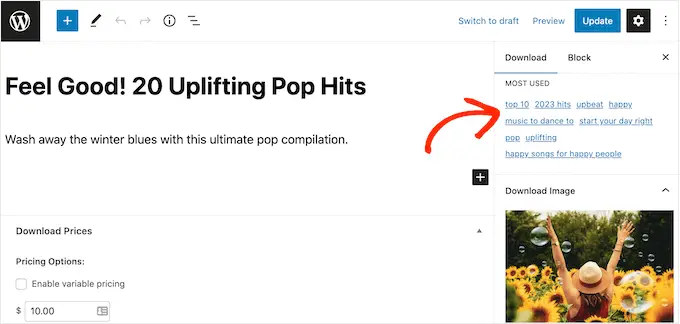
คุณสามารถสร้างหมวดหมู่และแท็กใหม่ในช่อง 'หมวดหมู่' และ 'แท็ก'
ซึ่งทำงานคล้ายกับการเพิ่มหมวดหมู่และแท็กในหน้า WordPress
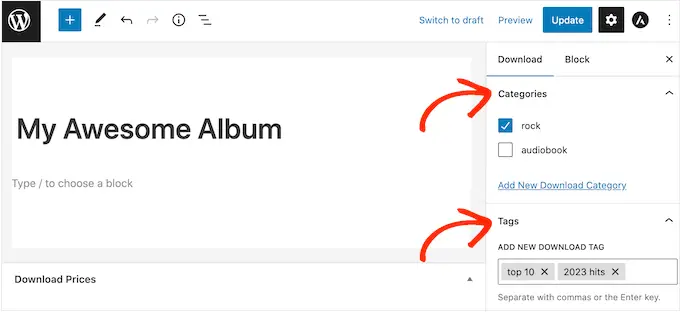
กำหนดราคา (หรือสร้างราคาผันแปร)
หลังจากนั้น คุณจะต้องกำหนดราคาโดยเลื่อนไปที่ส่วนดาวน์โหลดราคา
ที่นี่ ให้พิมพ์จำนวนเงินที่ผู้เข้าชมต้องจ่ายก่อนที่จะสามารถดาวน์โหลดผลิตภัณฑ์ดิจิทัลได้
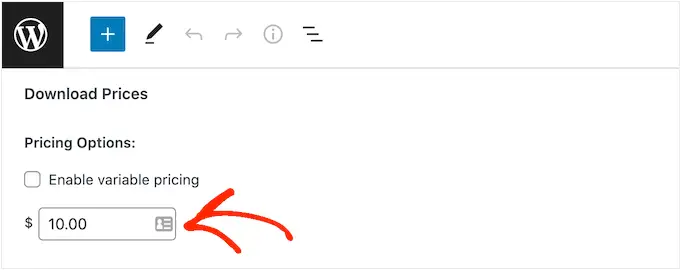
ส่วนใหญ่คุณจะต้องการเรียกเก็บเงินเป็นจำนวนคงที่ แต่ Easy Digital Downloads ยังรองรับการกำหนดราคาแบบผันแปรอีกด้วย
คุณอาจใช้การกำหนดราคาแบบผันแปรเพื่อขายผลิตภัณฑ์ดิจิทัลเดียวกันหลายเวอร์ชัน ตัวอย่างเช่น คุณสามารถสร้างอัลบั้มขยายที่มีแทร็กเพิ่มเติม หรือมีซิงเกิลหลายเวอร์ชันที่มีเพลงโบนัสต่างกัน
หากคุณต้องการขายรูปแบบต่างๆ ให้เลือกช่องทำเครื่องหมาย 'เปิดใช้การกำหนดราคาแบบผันแปร' ซึ่งเป็นการเพิ่มส่วนใหม่ที่คุณสามารถเริ่มสร้างรูปแบบต่างๆ ได้
สำหรับตอนนี้ เพียงพิมพ์ชื่อและราคาสำหรับแต่ละรูปแบบ
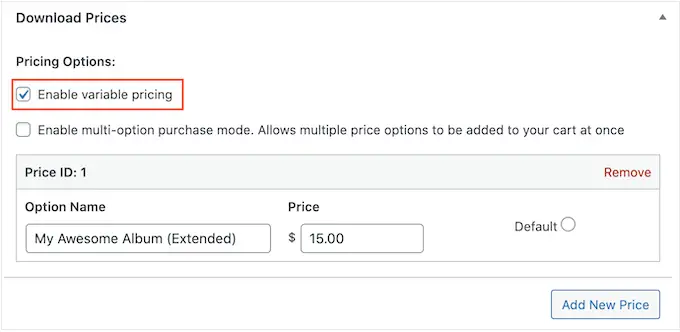
หากต้องการเพิ่มรูปแบบอื่นๆ เพียงคลิกที่ 'เพิ่มราคาใหม่' นี่เป็นการเพิ่มส่วนอื่นที่คุณสามารถพิมพ์ชื่อเรื่องและราคาได้
เมื่อเสร็จแล้ว คุณจะต้องตั้งค่ารูปแบบเริ่มต้น ซึ่งจะถูกเลือกเมื่อผู้เยี่ยมชมเข้ามาที่หน้าผลิตภัณฑ์เป็นครั้งแรก เพียงทำเครื่องหมายที่ปุ่มตัวเลือกถัดจากรูปแบบที่คุณต้องการใช้
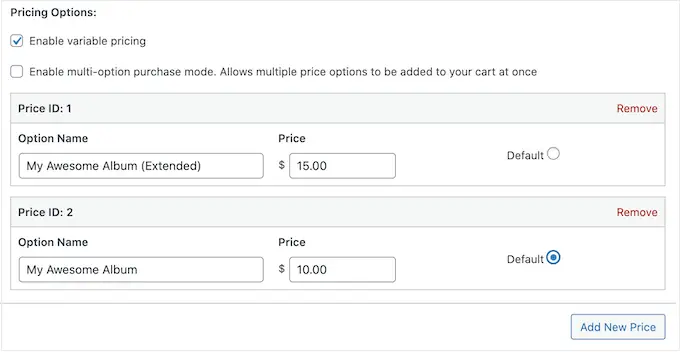
เพิ่มไฟล์เสียงของคุณ
ตอนนี้คุณพร้อมที่จะเริ่มอัปโหลดเสียงแล้ว ซึ่งอาจเป็นไฟล์เดียวหรือหลายแทร็กเสียงแยกกันก็ได้
เมื่อพูดถึงเพลง WordPress รองรับ mp3, ogg และ wav WordPress ยังรองรับ m4a แม้ว่ารูปแบบนี้อาจใช้ไม่ได้กับทุกเบราว์เซอร์
เคล็ดลับสำหรับมือโปร: หากคุณต้องการขายเพลงในประเภทไฟล์ที่ WordPress ไม่รองรับ โปรดดูคำแนะนำของเราเกี่ยวกับวิธีอนุญาตประเภทไฟล์เพิ่มเติมใน WordPress
ตอนนี้คุณสามารถเลื่อนไปที่ส่วนดาวน์โหลดไฟล์และคลิกที่ไอคอน 'อัปโหลดไฟล์'
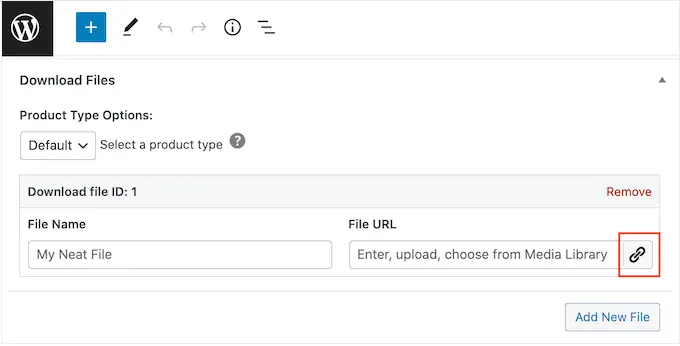
ตอนนี้เพียงเลือกเพลงจากไลบรารีสื่อ หรืออัปโหลดไฟล์ใหม่จากคอมพิวเตอร์ของคุณ
เสร็จแล้วพิมพ์ชื่อเรื่องในช่อง 'ชื่อไฟล์' ผู้ซื้อจะเห็นสิ่งนี้ ดังนั้นโดยทั่วไปคุณจะต้องการใช้ชื่อเพลง อย่างไรก็ตาม คุณยังสามารถเพิ่มข้อมูลเพิ่มเติม เช่น ชื่อศิลปิน
หากคุณต้องการเพิ่มหลายแทร็กลงในผลิตภัณฑ์ดิจิทัล ให้คลิกที่ 'เพิ่มไฟล์ใหม่' ซึ่งเป็นการเพิ่มส่วนที่คุณสามารถอัปโหลดไฟล์อื่นได้
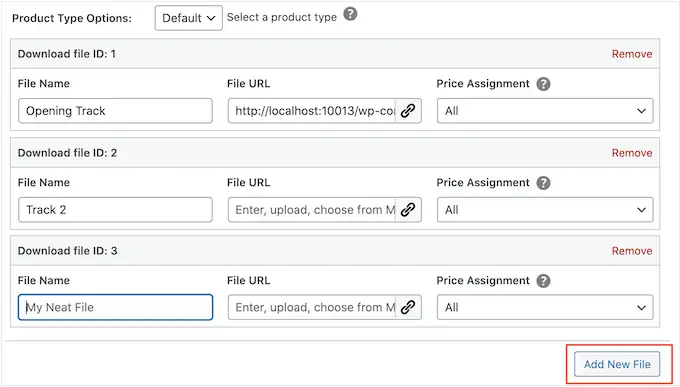
เพียงทำซ้ำขั้นตอนเหล่านี้เพื่ออัปโหลดไฟล์ทั้งหมดที่คุณต้องการรวมไว้ในผลิตภัณฑ์ดิจิทัล
เสร็จสิ้นการตั้งค่าราคาผันแปร (ไม่บังคับ)
คุณเปิดใช้การกำหนดราคาแบบผันแปรในขั้นตอนก่อนหน้าหรือไม่ หากคุณขายผลิตภัณฑ์เดียวกันหลายเวอร์ชัน คุณจะต้องเลือกไฟล์ที่จะรวมไว้ในแต่ละรูปแบบ
ตัวอย่างเช่น คุณอาจปล่อย 'My Awesome Album' ที่มี 10 แทร็ก และ 'My Awesome Album Extended Edition' ที่มี 12 แทร็ก
หมายเหตุ: หากคุณตั้งราคาเดียว ให้ข้ามไปยังส่วนถัดไป
ในคอลัมน์ 'การกำหนดราคา' คุณจะเห็นว่าไฟล์เสียงทุกไฟล์ถูกตั้งค่าเป็น 'ทั้งหมด' ตามค่าเริ่มต้น ซึ่งหมายความว่ารวมอยู่ในทุกรูปแบบ
หากต้องการเปลี่ยนแปลง เพียงเปิดเมนูแบบเลื่อนลง 'การกำหนดราคา' ของไฟล์ และเลือกรูปแบบที่ลูกค้าจำเป็นต้องซื้อ เพื่อรับไฟล์เสียงนี้
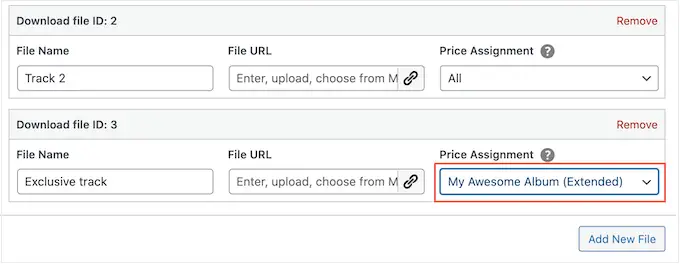
เพียงทำขั้นตอนเหล่านี้ซ้ำเพื่อสร้างรูปแบบที่ไม่ซ้ำใครด้วยรายชื่อแทร็กต่างๆ
ปกป้องเพลงของคุณด้วยการตั้งค่าขีดจำกัดการดาวน์โหลด
ตามค่าเริ่มต้น ลูกค้าสามารถดาวน์โหลดผลิตภัณฑ์กี่ครั้งก็ได้ตามต้องการหลังจากซื้อแล้ว วิธีนี้จะมีประโยชน์หากบุคคลนั้นลบการดาวน์โหลดโดยไม่ได้ตั้งใจ หรือต้องการฟังเพลงบนอุปกรณ์หลายเครื่อง เช่น สมาร์ทโฟน แท็บเล็ต และคอมพิวเตอร์
อย่างไรก็ตาม การให้ดาวน์โหลดแบบไม่จำกัดอาจทำให้คุณเสี่ยงต่อการถูกหลอกลวงได้ ตัวอย่างเช่น ลูกค้าอาจแชร์ลิงก์ดาวน์โหลดโดยตรงกับคนอื่นๆ อีกหลายสิบคน ซึ่งจะดาวน์โหลดเพลงของคุณได้ฟรี
ด้วยเหตุนี้ คุณอาจต้องการตั้งค่าขีดจำกัดการดาวน์โหลดไฟล์ที่เหมาะสมโดยพิมพ์ลงในฟิลด์ 'ขีดจำกัดการดาวน์โหลดไฟล์'
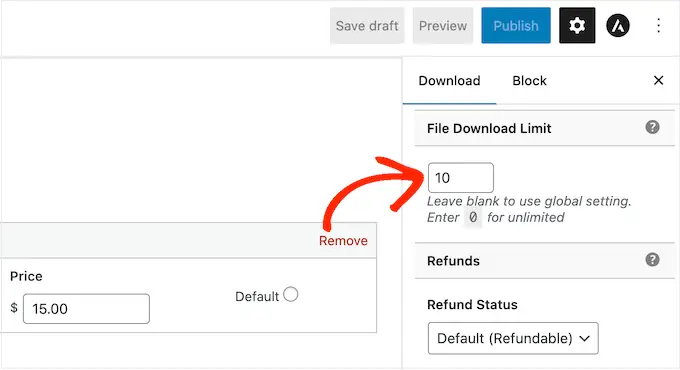
หมายเหตุ: หากคุณตั้งค่านี้ต่ำเกินไป ลูกค้าอาจติดต่อคุณเป็นครั้งคราวเพื่อขอดาวน์โหลดเพิ่มเติม หากมีเหตุผลที่แท้จริงว่าทำไมพวกเขาจำเป็นต้องดาวน์โหลดไฟล์อีกครั้ง คุณสามารถส่งใบเสร็จการซื้ออีกครั้งได้โดยไปที่ ดาวน์โหลด » ประวัติการชำระเงิน ในแดชบอร์ด WordPress ของคุณ
สร้างนโยบายการคืนเงิน

หวังว่าทุกคนที่ซื้อเพลงของคุณจะมีความสุขกับการซื้อของพวกเขา อย่างไรก็ตาม คุณควรคำนึงถึงวิธีจัดการกับการคืนเงิน
หากคุณเลื่อนไปที่ส่วน 'การคืนเงิน' ในเมนูด้านซ้าย คุณจะเห็นว่า Easy Digital Downloads เสนอการคืนเงินให้ลูกค้าของคุณภายใน 30 วันตามค่าเริ่มต้น
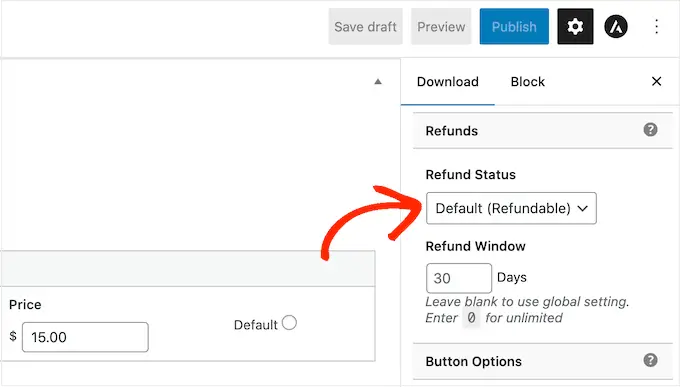
หากคุณต้องการให้เวลาลูกค้ามากขึ้นหรือน้อยลงในการขอรับเงินคืน เพียงพิมพ์หมายเลขใหม่ลงในฟิลด์ 'หน้าต่างการคืนเงิน'
นโยบายการคืนเงินที่กว้างขวางสามารถทำให้ลูกค้าเห็นว่าไซต์ของคุณน่าเชื่อถือและยุติธรรม ซึ่งอาจทำให้คุณมียอดขายเพิ่มขึ้น นอกจากนี้ยังช่วยเปลี่ยนผู้เข้าชมที่ลังเลให้กลายเป็นลูกค้ารายแรกอีกด้วย
การให้เงินคืนแก่ลูกค้าที่ไม่พอใจเป็นส่วนสำคัญของการบริการลูกค้าที่ดี แม้ว่าพวกเขาจะไม่ชอบการซื้อของพวกเขา แต่กระบวนการขอคืนเงินที่ง่ายดายอาจยังคงโน้มน้าวใจให้ผู้คนซื้อสินค้าจากคุณในอนาคต
ด้วยเหตุผลดังกล่าว เราขอแนะนำให้เสนอการคืนเงินหากเป็นไปได้ อย่างไรก็ตาม หากคุณไม่ต้องการคืนเงิน ให้เปิดเมนูแบบเลื่อนลง 'สถานะการคืนเงิน' และเลือก 'ไม่สามารถคืนเงินได้'
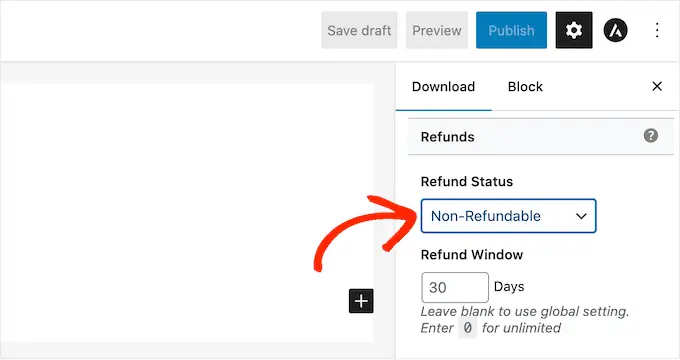
อัปโหลดปกอัลบั้มหรือเพลงของคุณ
คุณจะต้องเพิ่มรูปภาพสินค้า โดยทั่วไปจะเป็นปกหน้าของอัลบั้มหรือซิงเกิล หรือโลโก้ของนักดนตรี
เคล็ดลับสำหรับมือโปร: หากคุณยังไม่มีรูปภาพสินค้า คุณสามารถสร้างได้โดยใช้ซอฟต์แวร์ออกแบบเว็บไซต์ เช่น Canva
หากต้องการเพิ่มรูปภาพสินค้า เพียงเลื่อนไปที่ส่วนดาวน์โหลดรูปภาพ จากนั้นคลิกที่ลิงก์ 'ตั้งค่ารูปภาพดาวน์โหลด'
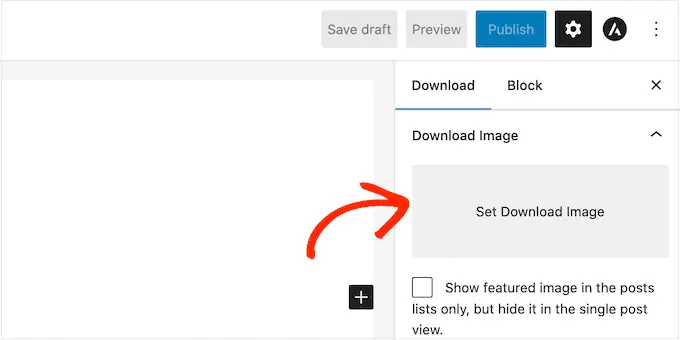
ซึ่งจะเปิดใช้ไลบรารีสื่อ WordPress ซึ่งคุณสามารถเลือกรูปภาพหรืออัปโหลดไฟล์ใหม่จากคอมพิวเตอร์ของคุณได้
เพิ่มคำแนะนำในการดาวน์โหลด
สุดท้าย คุณอาจต้องการเพิ่มคำแนะนำในการดาวน์โหลด ซึ่งจะปรากฏในหน้ายืนยันการสั่งซื้อ
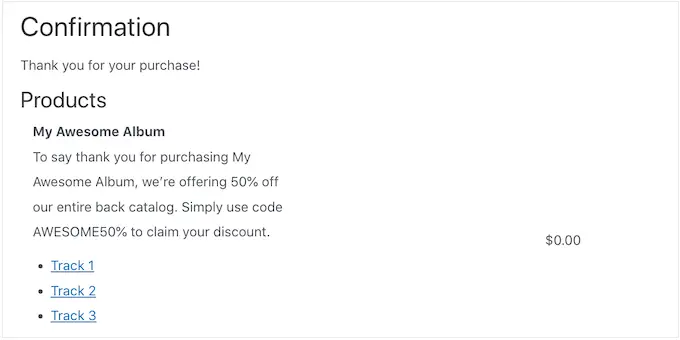
นอกจากนี้ยังจะถูกเพิ่มที่ด้านล่างของอีเมลใบเสร็จการซื้อที่ลูกค้าได้รับเมื่อซื้อสินค้าจากไซต์ของคุณ
คุณสามารถใช้ส่วนนี้เพื่อแบ่งปันข้อมูลทางเทคนิค เช่น รูปแบบไฟล์หรือโปรแกรมที่เข้ากันได้ อย่างไรก็ตาม คุณยังสามารถเขียนข้อความขอบคุณ หรือแม้แต่แบ่งปันสิทธิพิเศษ เช่น รหัสคูปอง
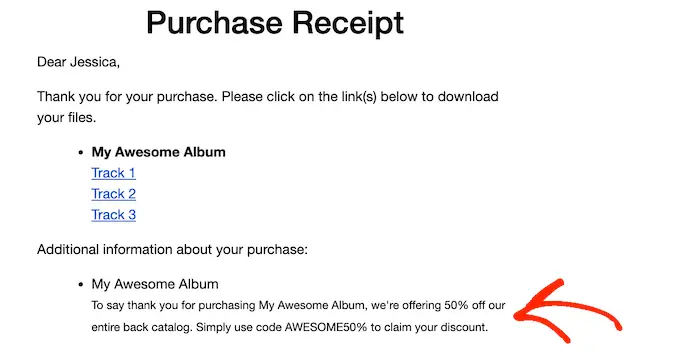
ไม่ว่าคุณต้องการแบ่งปันข้อมูลใด ให้พิมพ์ลงในช่อง 'ดาวน์โหลดคำแนะนำ'
เมื่อเสร็จแล้ว คุณสามารถดำเนินการต่อและคลิกที่ปุ่ม 'เผยแพร่' เพื่อทำให้การดาวน์โหลดแบบดิจิทัลใช้งานได้จริง
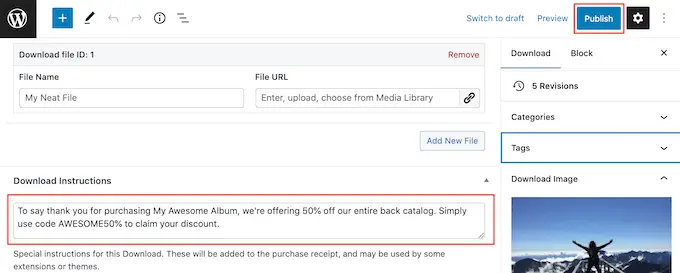
ขั้นตอนที่ 4 ปรับแต่งอีเมลดาวน์โหลดดิจิทัลของคุณ
ทุกครั้งที่มีคนซื้อเพลงจากร้านของคุณ Easy Digital Downloads จะส่งอีเมลถึงพวกเขา
ภายในอีเมล พวกเขาจะพบลิงค์ดาวน์โหลดเพลงที่ซื้อ
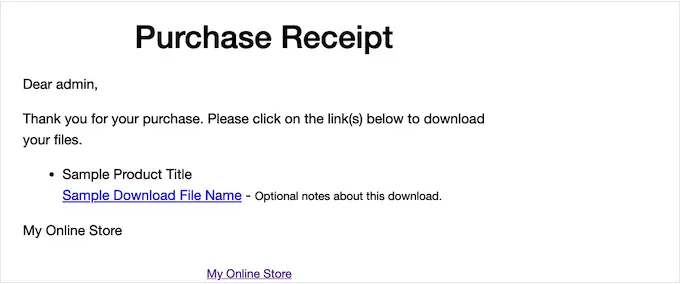
แม้ว่าอีเมลนี้จะมีทุกอย่างที่ลูกค้าต้องการโดยค่าเริ่มต้น คุณควรปรับแต่งเอง ตัวอย่างเช่น คุณอาจช่วยให้อีเมลของคุณโดดเด่นด้วยการเพิ่มตราสินค้าและโลโก้ของคุณเอง
หากต้องการปรับแต่งอีเมลเริ่มต้น ให้ไปที่ ดาวน์โหลด » การตั้งค่า จากนั้นคลิกที่แท็บ 'อีเมล'
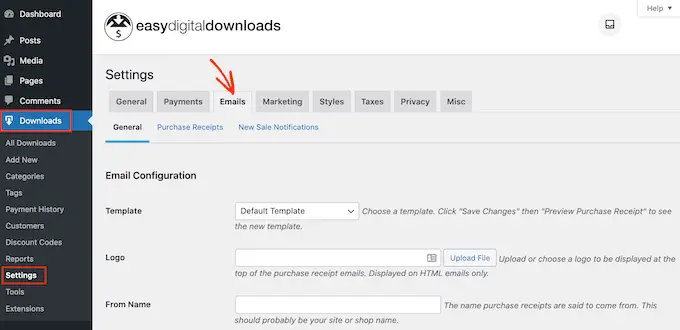
เพิ่มโลโก้และแบรนด์ของคุณเอง
คุณอาจต้องการเริ่มต้นด้วยการเพิ่มโลโก้ในอีเมลยืนยันการซื้อ
โลโก้นี้ปรากฏที่ด้านบนของหน้าจอ ลูกค้าจึงสามารถดูได้ทันทีว่าอีเมลการซื้อมาจากใคร
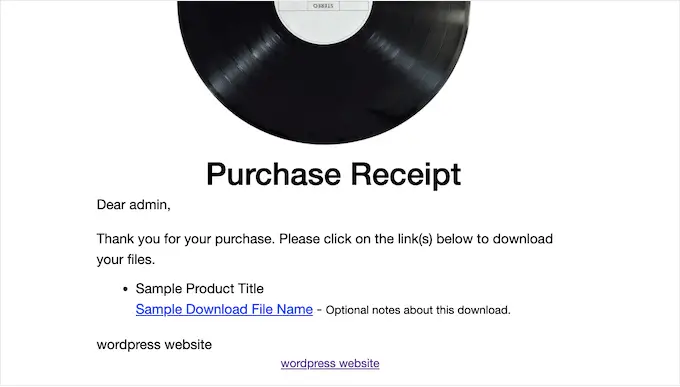
หากต้องการเพิ่มโลโก้ ให้คลิกที่ปุ่ม 'อัปโหลดไฟล์' ตอนนี้คุณสามารถเลือกรูปภาพจากไลบรารีสื่อ WordPress หรืออัปโหลดไฟล์จากคอมพิวเตอร์ของคุณ
เปลี่ยนชื่อและอีเมล 'จาก'
คุณยังสามารถเพิ่ม 'จากชื่อ' ซึ่งจะปรากฏในกล่องจดหมายของลูกค้า จากที่กล่าวมา คุณจะต้องการใช้สิ่งที่ลูกค้าจะจดจำได้ เช่น ชื่อวงดนตรีหรือร้านเพลงออนไลน์ของคุณ
คุณจะต้องเพิ่ม 'จากอีเมล' ซึ่งจะทำหน้าที่เป็นที่อยู่ 'จาก' และ 'ตอบกลับ'
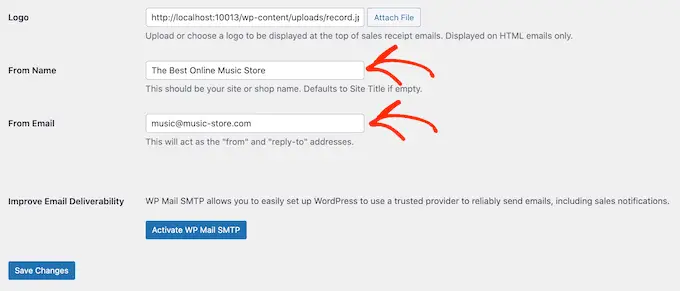
ลูกค้าบางรายอาจตอบกลับอีเมลใบเสร็จการซื้อ ตัวอย่างเช่น หากพวกเขาประสบปัญหาในการดาวน์โหลดเพลงของคุณ พวกเขาอาจติดต่อมาโดยคลิกที่ 'ตอบกลับ'
ด้วยเหตุนี้ คุณจึงต้องใช้ที่อยู่อีเมลธุรกิจที่คุณตรวจสอบเป็นประจำ
ปรับปรุงความสามารถในการส่งอีเมลของคุณ
หากผู้ซื้อไม่ได้รับอีเมลใบเสร็จการซื้อ พวกเขาจะไม่สามารถดาวน์โหลดเพลงที่เพิ่งซื้อได้
นี่เป็นประสบการณ์ที่ไม่ดีของลูกค้า ดังนั้นคุณจะต้องแน่ใจว่าอีเมลใบเสร็จการซื้อมาถึงกล่องจดหมายของนักช้อป ไม่ใช่ในโฟลเดอร์สแปม ด้วยเหตุนี้ เราจึงแนะนำให้ใช้ WP Mail SMTP เพื่อปรับปรุงอัตราการส่งอีเมล
เพียงคลิกที่ปุ่ม 'ติดตั้งและเปิดใช้งาน WP Mail SMTP' จากนั้นทำตามคำแนะนำบนหน้าจอเพื่อกำหนดค่าปลั๊กอินฟรี สำหรับข้อมูลเพิ่มเติม โปรดดูคำแนะนำทีละขั้นตอนของเราเกี่ยวกับวิธีแก้ไขปัญหา WordPress ไม่ส่งอีเมล
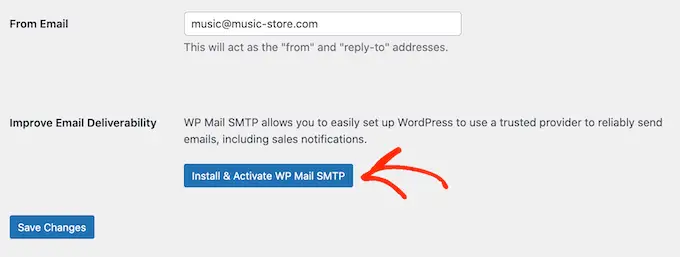
เมื่อคุณทำเสร็จแล้ว อย่าลืมคลิกที่ปุ่ม 'บันทึกการเปลี่ยนแปลง'
เขียนอีเมลการซื้อของคุณ
หลังจากนั้น ให้คลิกแท็บ 'ใบเสร็จรับเงิน'
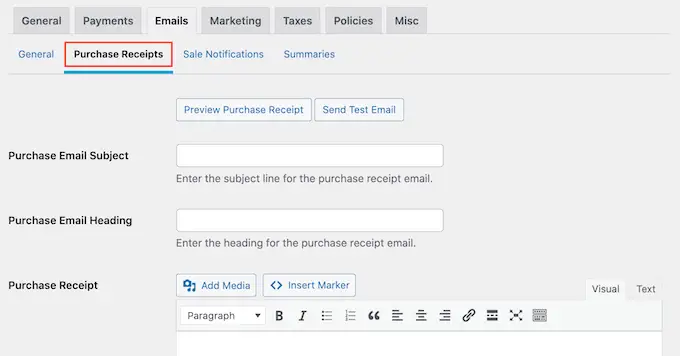
ในหน้าจอนี้ คุณสามารถพิมพ์หัวเรื่องอีเมล เพิ่มหัวเรื่อง และเปลี่ยนเนื้อความของอีเมลได้
คุณเพียงแค่พิมพ์ข้อความที่คุณต้องการส่งถึงลูกค้าทุกคน อย่างไรก็ตาม คุณสามารถสร้างอีเมลที่เป็นประโยชน์และเป็นส่วนตัวมากขึ้นได้โดยใช้คุณลักษณะอีเมลแบบมีเงื่อนไข
อีเมลแบบมีเงื่อนไขใช้ 'แท็กเทมเพลต' เพื่อปรับแต่งข้อความของคุณ แท็กเทมเพลตเหล่านี้เปลี่ยนแปลงตามปัจจัยต่างๆ เช่น ชื่อของผู้ซื้อ จำนวนเงินที่พวกเขาจ่ายสำหรับการดาวน์โหลดเพลง และรหัสคูปองใดๆ ที่พวกเขาใช้ในการซื้อ
เมื่อ Easy Digital Downloads ส่งอีเมล มันจะแทนที่แท็กเทมเพลตด้วยค่าจริงโดยอัตโนมัติ
หากต้องการดูแท็กต่างๆ ทั้งหมดที่คุณสามารถใช้ได้ เพียงเลื่อนไปที่ด้านล่างสุดของหน้า
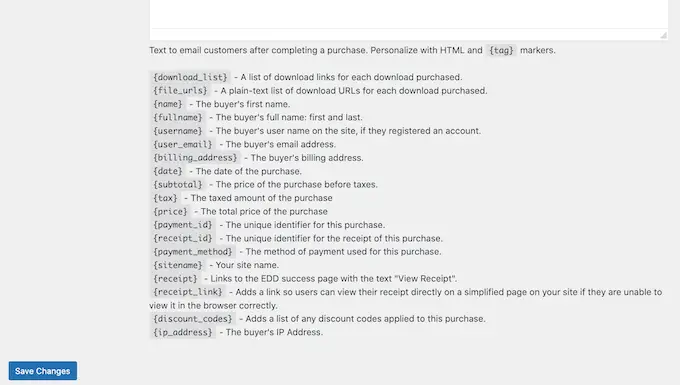
ทดสอบอีเมลใบเสร็จการซื้อของคุณ
เมื่อคุณทำการเปลี่ยนแปลงเสร็จแล้ว คุณอาจต้องการส่งอีเมลทดสอบเพื่อตรวจสอบว่าข้อความจะมีลักษณะอย่างไรต่อลูกค้าของคุณ
เพียงคลิกที่ปุ่ม 'ส่งอีเมลทดสอบ' และ Easy Digital Downloads จะส่งอีเมลไปยังที่อยู่อีเมลผู้ดูแลระบบของคุณ
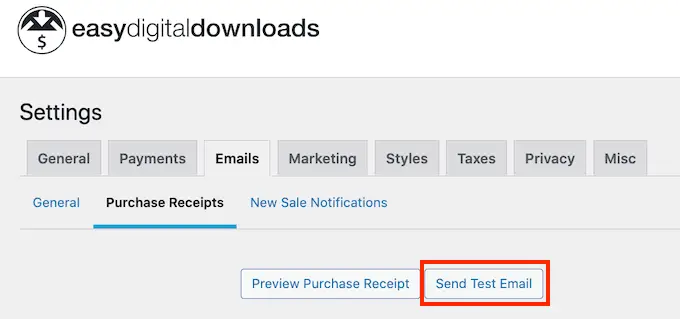
เมื่อคุณพอใจกับรูปลักษณ์ของอีเมลใบเสร็จการซื้อแล้ว คุณสามารถดำเนินการต่อและคลิกที่ปุ่ม 'บันทึกการเปลี่ยนแปลง'
ขั้นตอนที่ 5 ทดสอบการดาวน์โหลดเพลงดิจิทัลของคุณ
หลังจากนั้น เป็นความคิดที่ดีที่จะทดสอบการดาวน์โหลดดิจิทัลเพื่อดูว่ามีปัญหาหรือสิ่งใดที่คุณต้องการเปลี่ยนแปลงหรือไม่
เปิดใช้งานการทดสอบการซื้อ
ในการเริ่มต้น คุณจะต้องทำให้ Easy Digital Downloads เข้าสู่โหมดทดสอบ เพื่อให้คุณสามารถซื้อผลิตภัณฑ์ได้โดยไม่ต้องป้อนข้อมูลการชำระเงินใดๆ
ในแดชบอร์ดของ WordPress ไปที่ ดาวน์โหลด » การตั้งค่า แล้วคลิก 'การชำระเงิน'
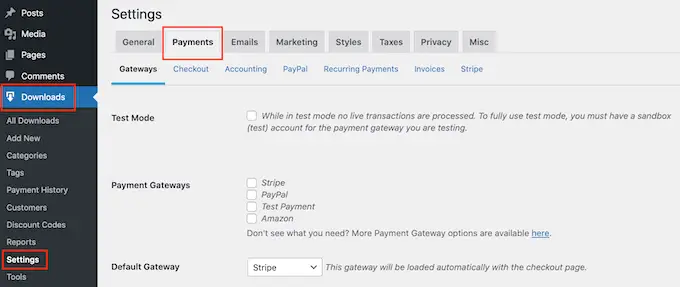
บนหน้าจอนี้ ทำเครื่องหมายที่ช่องถัดจาก 'โหมดทดสอบ'
จากนั้น เลือก 'Store Gateway' เพราะจะทำให้คุณสามารถซื้อสินค้าได้โดยไม่ต้องพิมพ์ข้อมูลบัตรเครดิตหรือบัตรเดบิตใดๆ
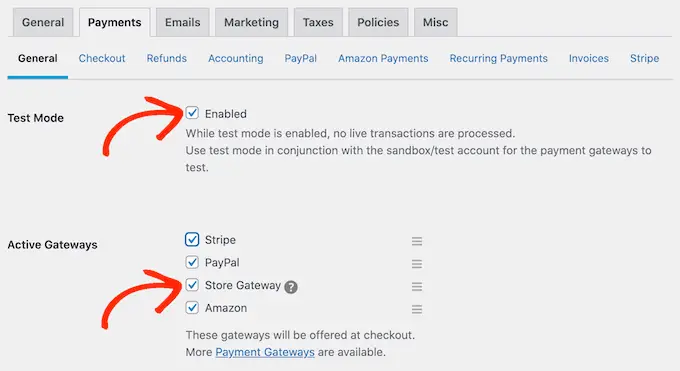
หลังจากนั้น คลิกที่ 'บันทึกการเปลี่ยนแปลง' เพื่อจัดเก็บการตั้งค่าของคุณ
ทำการซื้อทดสอบ
ตอนนี้คุณอยู่ในโหมดทดสอบ ไปที่ ดาวน์โหลด » ดาวน์โหลด และวางเมาส์เหนือผลิตภัณฑ์ที่คุณต้องการทดสอบ
เมื่อปรากฏขึ้น ให้คลิกลิงก์ 'ดู'
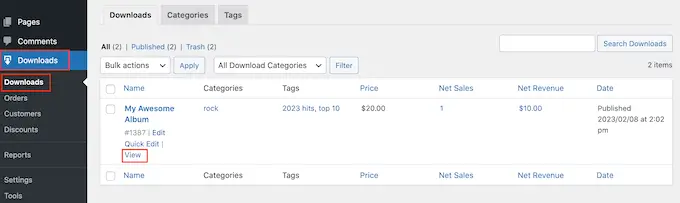
ซึ่งจะเปิดหน้าผลิตภัณฑ์ของรายการ
หากต้องการดำเนินการต่อและทำการซื้อทดสอบ ให้คลิกที่ปุ่ม 'ซื้อ'
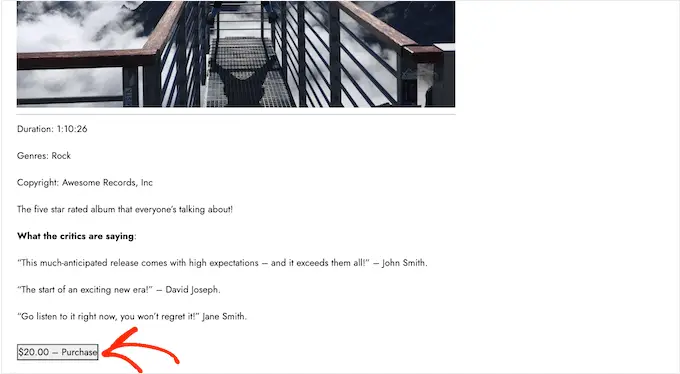
Easy Digital Downloads จะเพิ่มผลิตภัณฑ์นี้ลงในตะกร้าสินค้าของคุณ
เพื่อดำเนินการต่อ คลิกที่ปุ่ม 'ชำระเงิน'
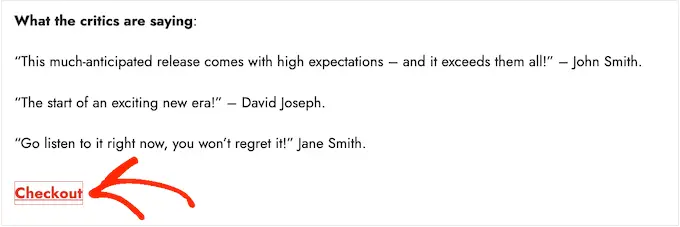
ภายใต้ 'เลือกวิธีการชำระเงิน' ให้คลิกเพื่อเลือกปุ่มตัวเลือกถัดจาก 'Store Gateway'
ตอนนี้คุณสามารถพิมพ์ชื่อและที่อยู่อีเมลของคุณได้แล้ว Easy Digital Downloads จะส่งใบเสร็จการซื้อไปยังที่อยู่นี้ ดังนั้นคุณจะต้องใช้ที่อยู่อีเมลจริงที่คุณสามารถเข้าถึงได้
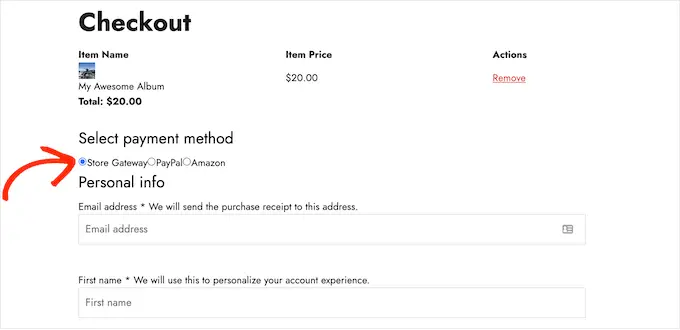
หลังจากนั้นสักครู่ คุณจะได้รับอีเมลยืนยันการซื้อซึ่งมีลิงก์สำหรับดาวน์โหลดแต่ละแทร็กในผลิตภัณฑ์ดิจิทัล
หากทุกอย่างเป็นไปตามที่คาดไว้ คุณก็พร้อมที่จะเริ่มรับเงินจากแฟนเพลงในชีวิตจริง
หากต้องการนำ Easy Digital Downloads ออกจากโหมดทดสอบ ให้ไปที่ ดาวน์โหลด » การตั้งค่า แล้วเลือกแท็บ 'การชำระเงิน' ที่นี่ ยกเลิกการทำเครื่องหมายที่ช่องถัดจาก 'โหมดทดสอบ' และช่องถัดจาก 'สโตร์เกตเวย์'
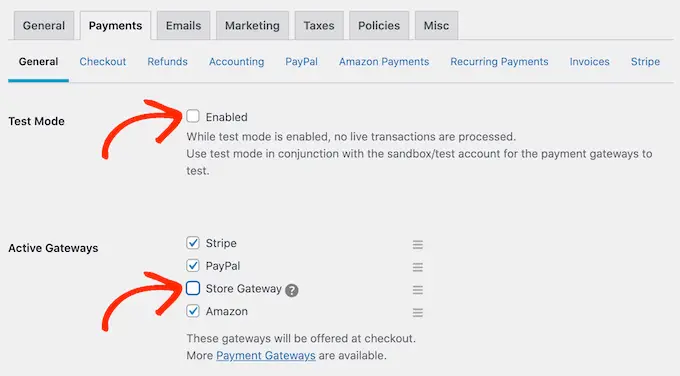
เมื่อเสร็จแล้ว ให้คลิกที่ 'บันทึกการเปลี่ยนแปลง' เพื่อจัดเก็บการตั้งค่าของคุณ ตอนนี้คุณพร้อมที่จะรับการชำระเงินด้วยบัตรเครดิตใน WordPress แล้ว
ขั้นตอนที่ 6 วิธีโปรโมตการดาวน์โหลดเพลงของคุณ
ณ จุดนี้ คุณได้สร้างผลิตภัณฑ์ดิจิทัลอย่างน้อยหนึ่งผลิตภัณฑ์ แต่คุณยังคงต้องดึงดูดผู้มีโอกาสเป็นลูกค้ามายังหน้าผลิตภัณฑ์ของคุณ เพื่อให้พวกเขาสามารถซื้อเพลงของคุณได้
นี่อาจหมายถึงการสร้างหน้าขายที่คุณโฆษณารุ่นล่าสุดทั้งหมด เพิ่มหน้าผลิตภัณฑ์เฉพาะในเมนูของเว็บไซต์ของคุณ หรือแม้แต่เน้นเพลงโปรดของคุณบนหน้าแรกที่กำหนดเอง
คุณยังสามารถเขียนบล็อก WordPress ที่คุณพูดคุยเกี่ยวกับหัวข้อดนตรี เช่น เพลงใหม่ล่าสุด ประสบการณ์การทัวร์ของคุณ หรือบันทึกที่คุณชื่นชอบ โพสต์เหล่านี้เป็นสถานที่ที่สมบูรณ์แบบในการรวมลิงก์ไปยังอัลบั้มและซิงเกิ้ลที่เกี่ยวข้องซึ่งผู้อ่านอาจต้องการซื้อ
ไม่ว่าคุณจะโปรโมตผลิตภัณฑ์ด้วยวิธีใด คุณจะต้องทราบ URL ของผลิตภัณฑ์นั้น
หากต้องการค้นหาลิงก์นี้ ให้ตรงไปที่ ดาวน์โหลด » ดาวน์โหลด จากนั้น คุณสามารถวางเมาส์เหนือผลิตภัณฑ์และคลิกลิงก์ 'แก้ไข'
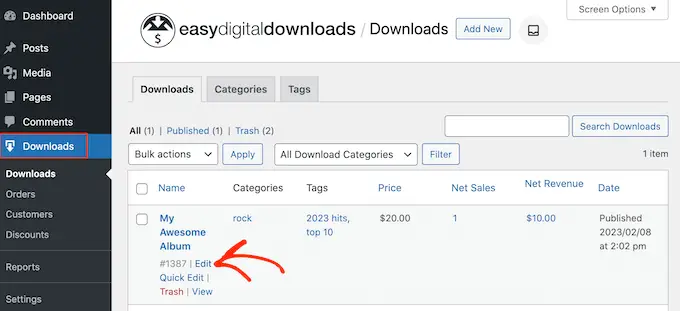
คุณจะพบ URL ภายใต้ 'สรุป' ในเมนูด้านขวามือ
ตอนนี้คุณสามารถเชื่อมโยงไปยังหน้าผลิตภัณฑ์นี้จากส่วนใดก็ได้ในเว็บไซต์ของคุณ เพียงแค่ใช้ URL ของหน้านั้น หากต้องการเรียนรู้เพิ่มเติม โปรดดูคำแนะนำทีละขั้นตอนเกี่ยวกับวิธีเพิ่มลิงก์ใน WordPress
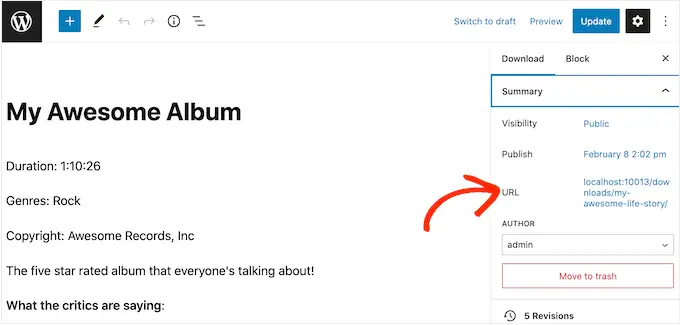
Easy Digital Downloads ยังสร้างปุ่ม 'ซื้อ' สำหรับการดาวน์โหลดดิจิทัลแต่ละครั้ง ผู้เข้าชมสามารถคลิกปุ่มนี้เพื่อเพิ่มผลิตภัณฑ์เฉพาะนั้นลงในตะกร้าสินค้าของตน
คุณสามารถเพิ่มปุ่มนี้ในหน้า โพสต์ หรือพื้นที่พร้อมวิดเจ็ต ซึ่งช่วยให้ผู้เยี่ยมชมสามารถเริ่มกระบวนการซื้อโดยไม่จำเป็นต้องไปที่หน้าผลิตภัณฑ์
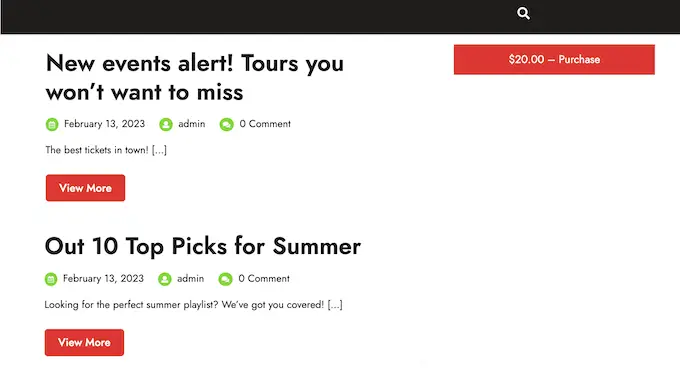
ในการรับรหัสย่อของปุ่ม เพียงเลื่อนไปที่ส่วนการตั้งค่าการดาวน์โหลดของผลิตภัณฑ์ จากนั้น คุณสามารถคัดลอกข้อความในช่อง 'ซื้อรหัสย่อ'
สำหรับข้อมูลเพิ่มเติมเกี่ยวกับการวางรหัสย่อ โปรดดูคำแนะนำของเราเกี่ยวกับวิธีเพิ่มรหัสย่อใน WordPress
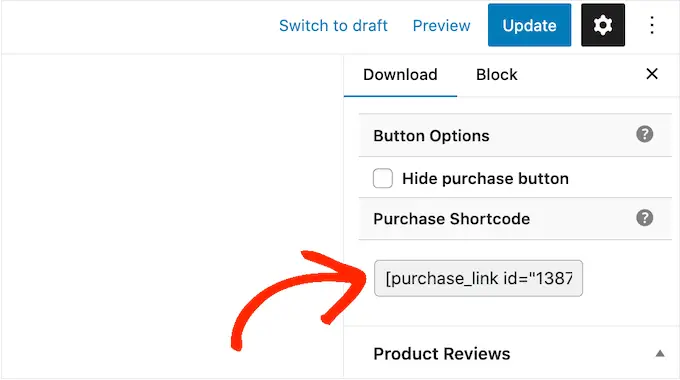
เราหวังว่าบทความนี้จะช่วยให้คุณเรียนรู้วิธีขายเพลงออนไลน์ด้วย WordPress คุณยังสามารถอ่านคำแนะนำของเราเกี่ยวกับซอฟต์แวร์แชทสดที่ดีที่สุดสำหรับธุรกิจขนาดเล็กและคำแนะนำทีละขั้นตอนของเราเกี่ยวกับวิธีสร้างจดหมายข่าวทางอีเมล
หากคุณชอบบทความนี้ โปรดสมัครรับข้อมูลช่อง YouTube ของเราสำหรับวิดีโอสอน WordPress คุณสามารถหาเราได้ที่ Twitter และ Facebook
